パソコンでの作業効率化に欠かせない「ショートカットキー」。
「ショートカットキー」とは、多くの人がマウスで済ませてしまう「ちょっとした操作」をキーボードで行えるものなんですけど…これが意外と使われていない。
Windowsには数多くのショートカットキーが存在しているものの、残念ながらその利用率はかなり低いんです。
慣れればメチャクチャ便利なんですけどね。
というわけで今回は、Windowsの中で最も「基本的なショートカットキー」について紹介していきますね。
1. 【Ctrl + C】 コピーする
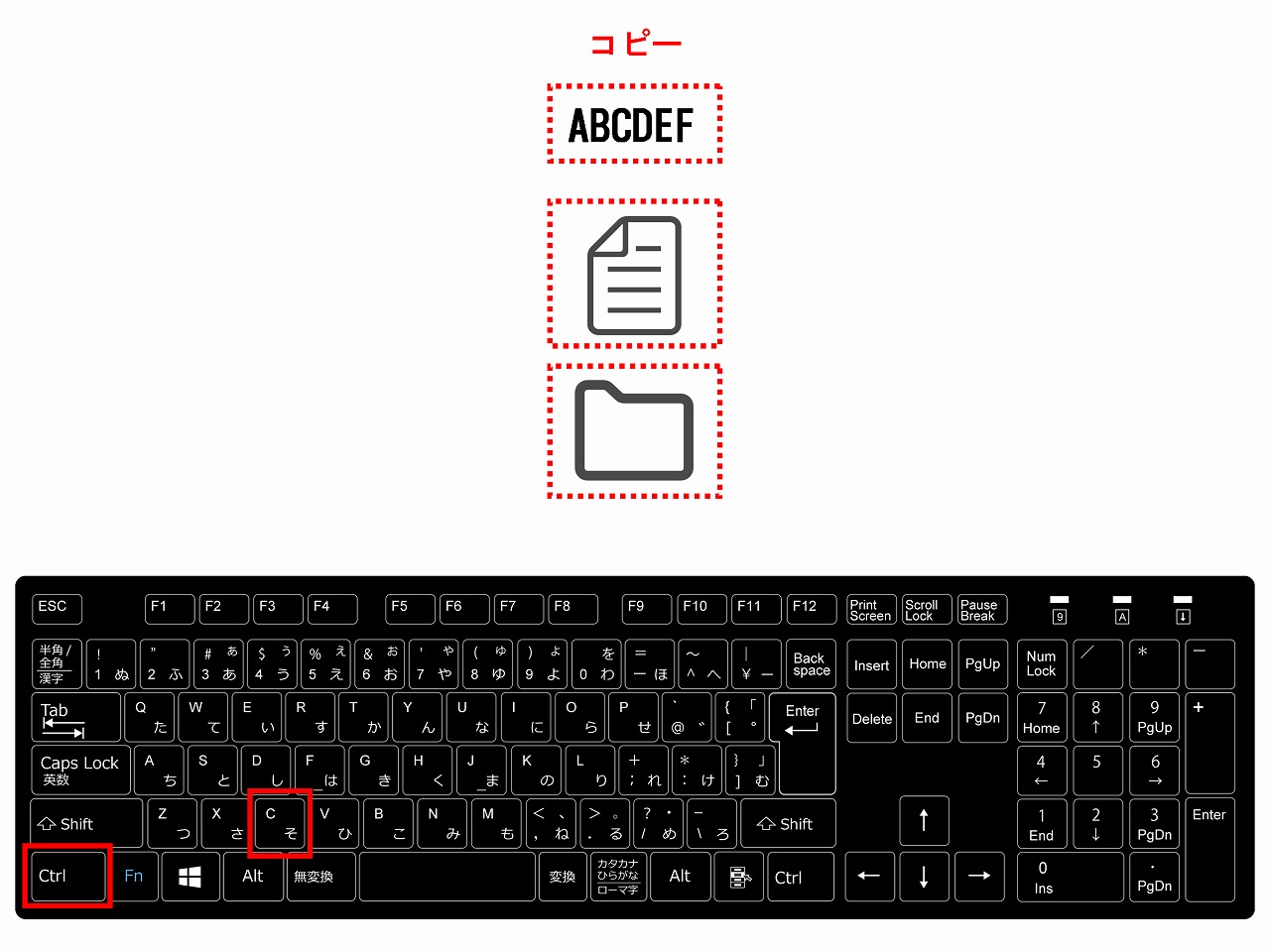
文字列やファイル、フォルダなどを選択した状態で、
【Ctrl】を押しながら【C】
を押すと、その選択した対象を【コピー】します。
マウスだけでコピーしようとすると、右クリックでメニューを表示してから【コピー】を選択しますよね?
マウスだけでの操作も慣れてしまえば特に気にすることもないのかもしれません。
しかし、【コピー】や【切り取り】【貼り付け】といった操作を頻繁に行う場合には、ショートカットキーを使ったほうが圧倒的に便利ですし効率的です。
特に連続してコピペするときには絶大な効果を発揮するので、ぜひとも活用したいところですよね。
2. 【Ctrl + X】 切り取り
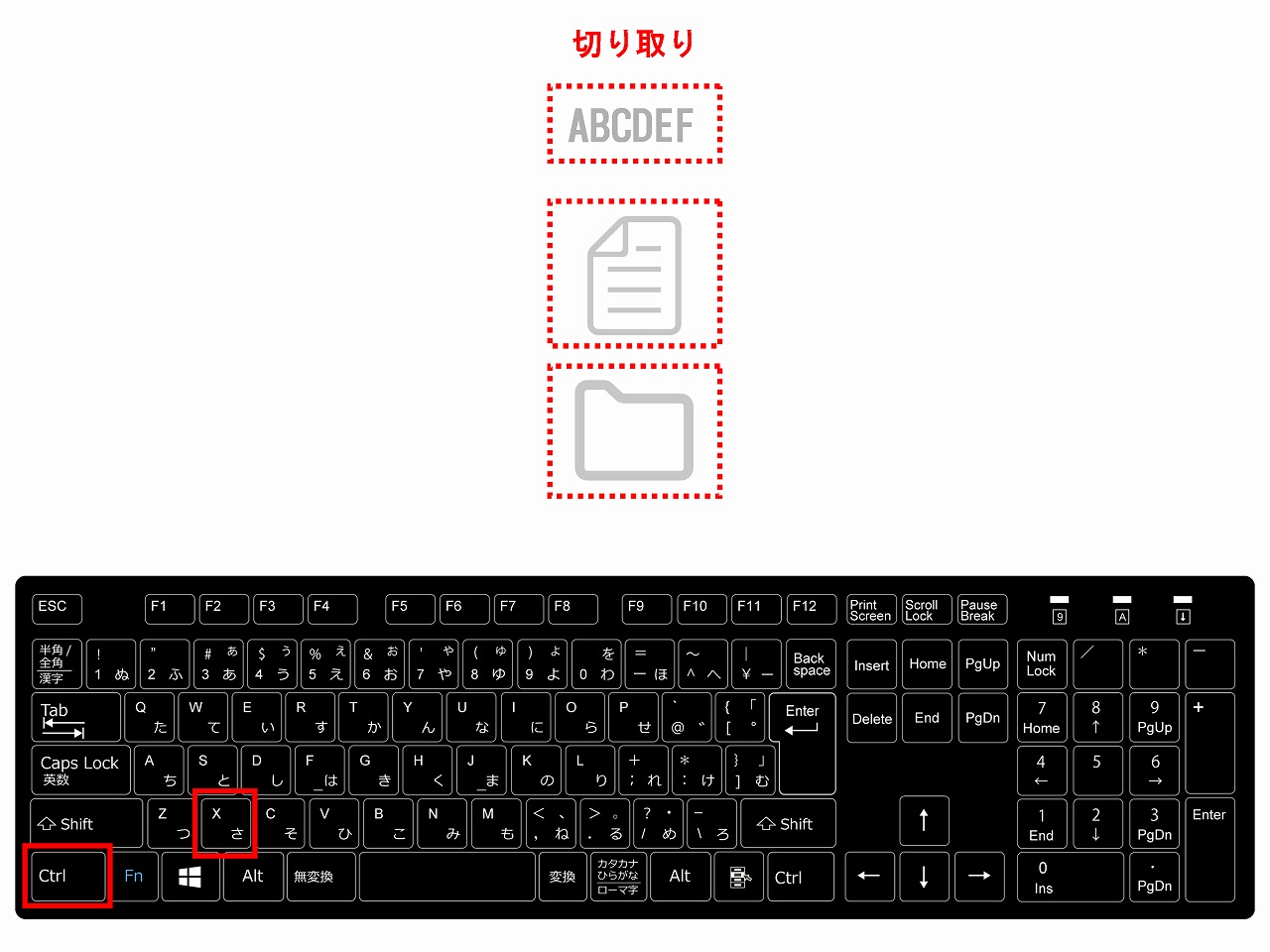
文字列やファイル、フォルダなどを選択した状態で、
【Ctrl】を押しながら【X】
を押すと、その選択した対象を【切り取り】します。
このショートカットキーも【コピー】や【貼り付け】などといった操作と合わせて利用することが多いのでマスターしておくととても便利ですよ。
3. 【Ctrl + V】 貼り付け
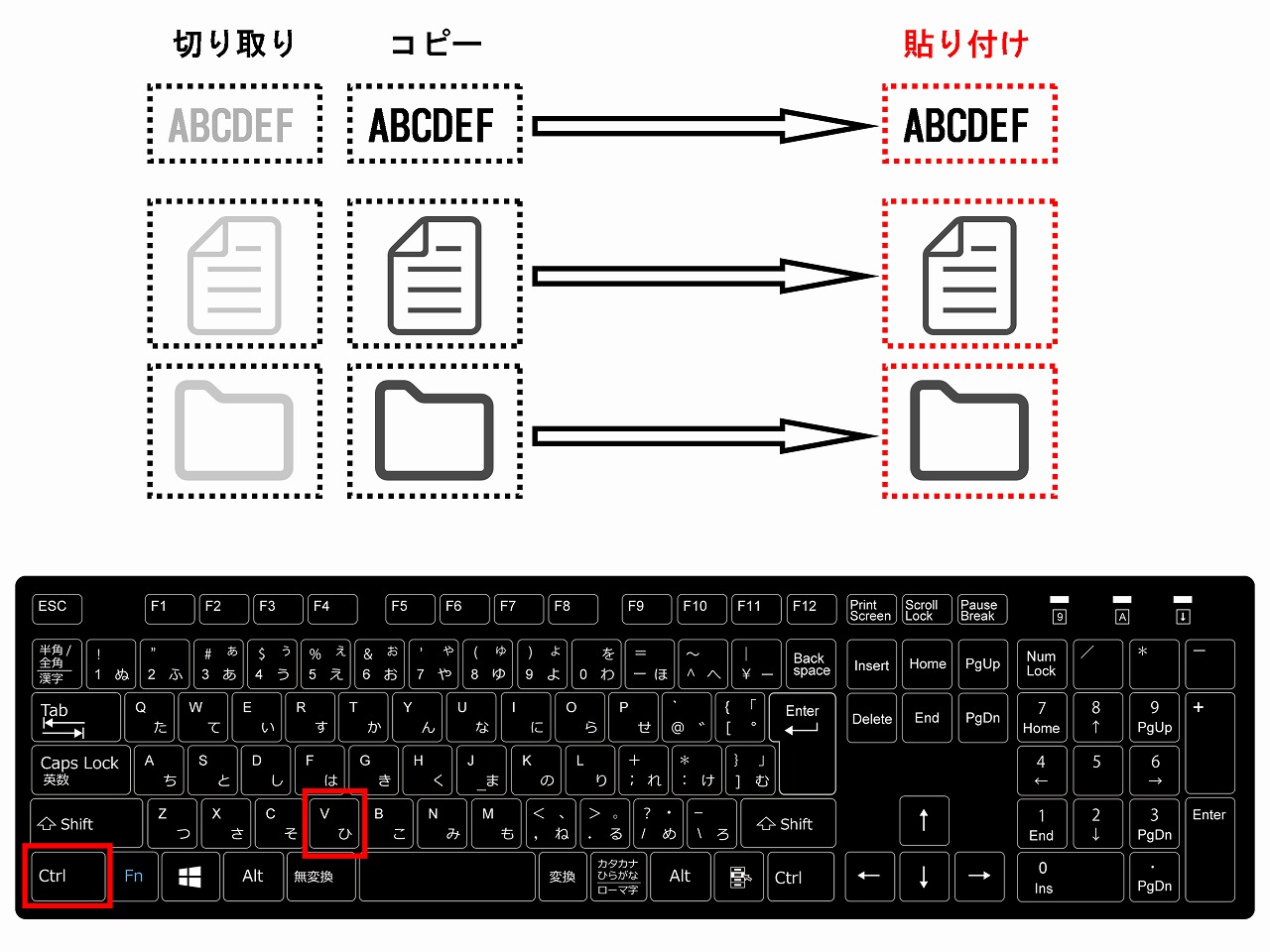
文字列やファイル、フォルダなどを【コピー】もしくは【切り取り】した状態で、
【Ctrl】を押しながら【V】
を押すと、その選択した対象を【貼り付け】します。
【コピー】【切り取り】【貼り付け】…この3つのショートカットキーはセットでマスターすることをオススメします。
マウスだけの操作よりも確実に捗ります。
4. 【Ctrl + Z】 元に戻す
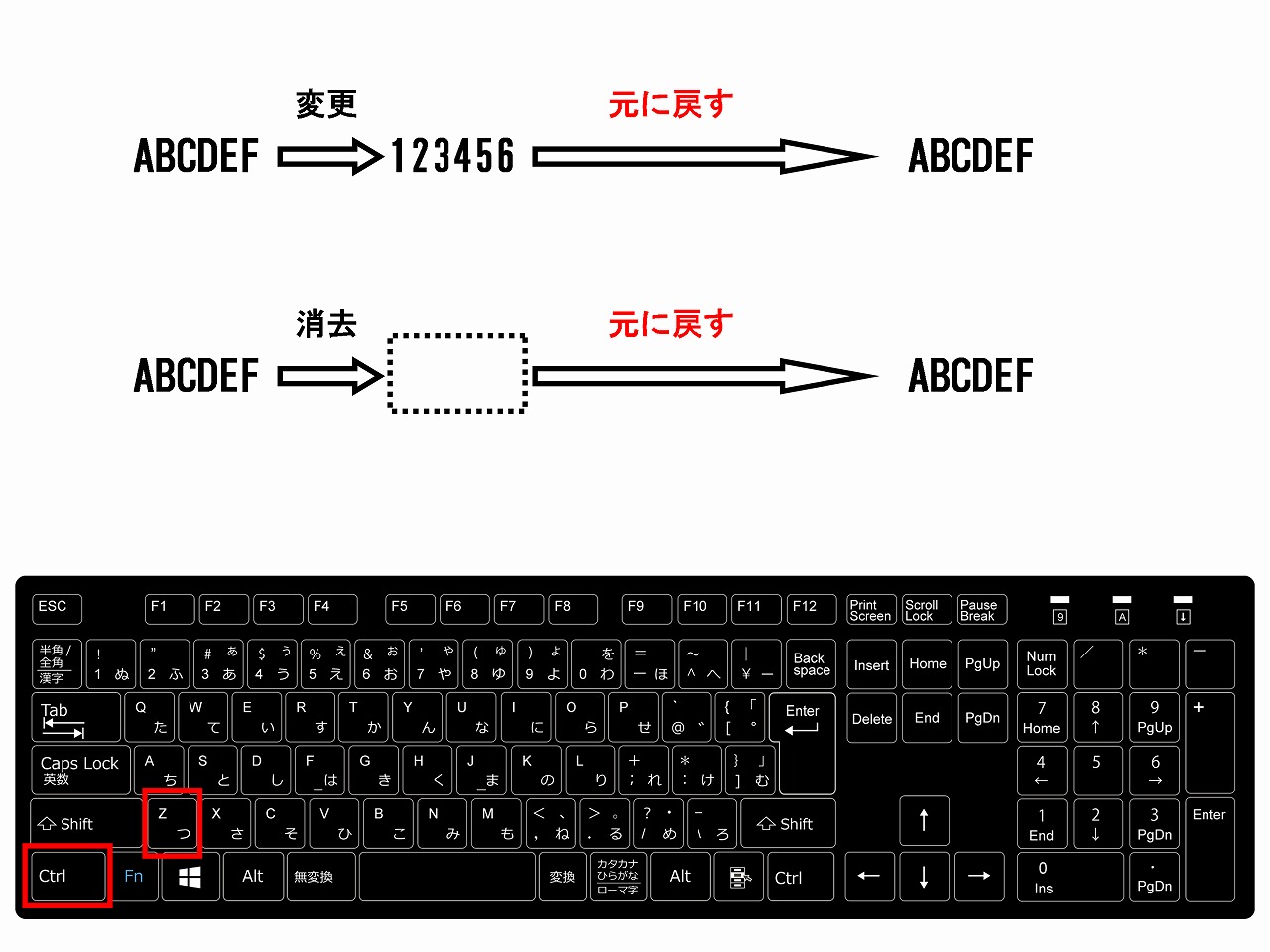
たとえば、文字を入力したあとや、ファイルを消したあとなどに、
【Ctrl】を押しながら【Z】
を押すと、その操作を行う前の状態に戻ります…つまり元に戻すんですね。
とにかく、直前に行った操作を元の状態に戻せますので、このショートカットキーも本当に出番が多いです。
遡ってある程度の回数まで元に戻せるのがまた便利なんですよ。
ぜひとも活用したいところですね。
5. 【Ctrl + Y】 やり直し

【元に戻す】操作を行ったあとで、
【Ctrl】を押しながら【Y】
を押すと、その操作を【やり直し】します。
【元に戻す】と【やり直し】はセットで使うことが多いので、ぜひとも覚えておきたいところです。
6. 【Ctrl + A】 すべて選択する

対象のテキストやファイル、フォルダなどが複数ある場所で、
【Ctrl】を押しながら【A】
を押すと、その対象のすべてを選択します。
マウスでドラッグして選択するのもいいですが、ページがスクロールするような広範囲の場合だと、はっきりいってめんどくさいですからね。
その点、このショートカットキーだと一瞬のうちにすべて選択できますから大変楽です。
これもぜひとも覚えておきたいところですね。
7. 【Shift + 矢印(↑↓←→)】 複数の項目を選択する

対象のテキストやファイル、フォルダなどを複数選択したいときに使用します。
範囲内にある対象のひとつを選択したのち、
【Shift】を押しながら【矢印(↑↓←→)】
を押すと、矢印方向に応じて複数の対象を選択することができます。
このショートカットキーは、すべてを選択したくはないけれど、ある程度固まった範囲内の項目を選択したいときに重宝します。
8. 【Ctrl + S】 ファイルを保存する

EXCELやWORDといったアプリケーションでファイルを編集しているときに、
【Ctrl】を押しながら【S】
を押すと、そのファイルを保存します。
いちいち画面上部にあるメニューまでマウスカーソルを動かすのって意外とめんどくさいんですよね。
このショートカットキーの操作に慣れれば、わざわざ画面上部までマウスを動かす必要がなくなります。
これが意外と楽なんですよね。
オススメです。
9. 【Ctrl + O】 ファイルを開く

EXCELやWORDといったアプリケーションを開いているときに、
【Ctrl】を押しながら【O】
を押すと、新たにファイルを開くことができます。
画面上にあるメニューにマウスカーソルを合わせるのって単純に面倒くさくないですか?
私はめんどくさいです。
だから、ファイルを開く時にはこのショートカットキーを活用しています。
10. 【Ctrl + P】 ファイルを印刷する

EXCELやWORDといったアプリケーションで、
【Ctrl】を押しながら【P】
を押すと、そのファイルを印刷することができます。
たとえばEXCELなどでは、画面上部のメニューから【ファイル】>【印刷】という具合に、マウスで順番にクリックしていく必要があります。
めんどくさいですよね?
その点、このショートカットキーならば、一発で印刷直前の状態にまでたどり着きますので、大変楽です。
印刷することが多い人にはとても重宝するショートカットキーだと言えるでしょう。
まとめ
今回はWindowsでとても重宝する【基本的なショートカットキー】について紹介しました。
まとめると次のとおりです。
- 【Ctrl + C】 コピーする
- 【Ctrl + X】 切り取り
- 【Ctrl + V】 貼り付け
- 【Ctrl + Z】 元に戻す
- 【Ctrl + Y】 やり直し
- 【Ctrl + A】 すべて選択する
- 【Shift + 矢印(↑↓←→)】 複数の項目を選択する
- 【Ctrl + S】 ファイルを保存する
- 【Ctrl + O】 ファイルを開く
- 【Ctrl + P】 ファイルを印刷する
どれも基本中の基本とも言えるショートカットキーばかりなのですが、意外と活用していない人ってとても多いんですよね。
慣れればとても楽ですし、積み重ねていくと結構バカにできないものがあるんですよ。
一度にすべてを覚えるのは難しいかもしれません。
少しずつ、少しずつ、増やしていけばいいのです。
そして気がつくと「もっともっと」とショートカットキーを追い求めていたりする…そんな風に私はなりたい(笑)
みなさんも是非、ショートカットキーを活用してくださいね~。





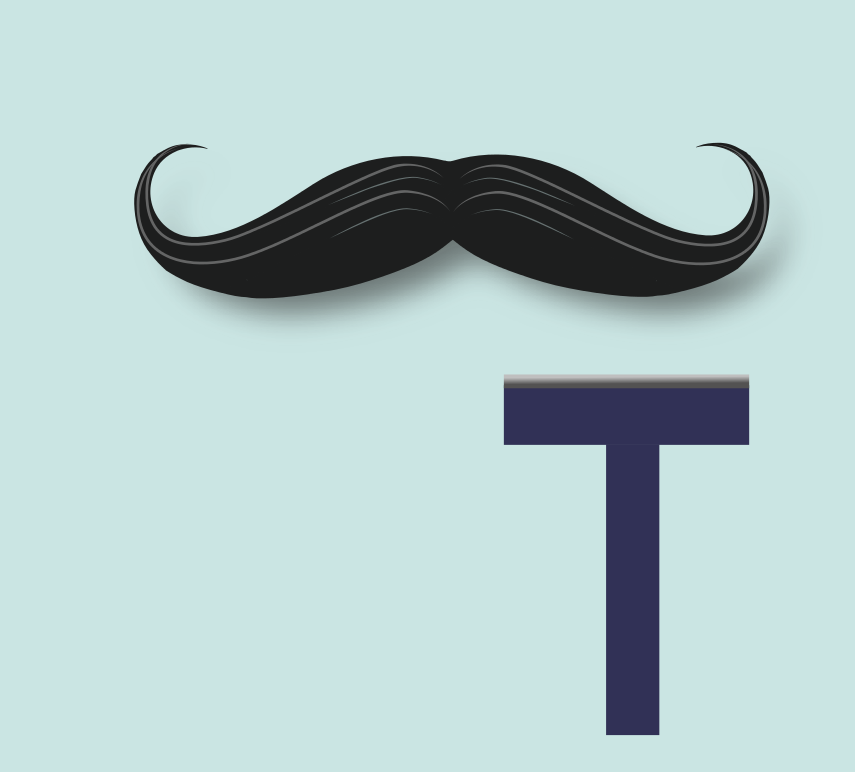


コメント